Galaxy S10e: Kako odgovoriti na klice

Težko se je navaditi na nov telefon, še posebej, če ste ravnokar zamenjali telefon ene znamke na drugo. Naučiti se je treba popolnoma novega
Včasih je treba telefon znova zagnati – ali je zaslon zamrznjen in ga želite znova zagnati, da bi se stvari začele znova, ali pa ga želite prodati in morate vse na njem ponastaviti na tovarniške nastavitve – obstajata dve glavni vrsti ponastavitve telefona.
Mehka ponastavitev ne izbriše nobenih informacij iz telefona. Telefon samo izklopi in znova vklopi. Če želite to narediti na Galaxy S10, S10+ ali S10e, hkrati pritisnite in držite gumba za vklop in zmanjšanje glasnosti na telefonu.
Držite jih do 45 sekund in vaš telefon se bo samodejno izklopil. Če je vaša naprava zamrznjena, se ne odziva ali se nenavadno obnaša, mehka ponastavitev običajno odpravi težavo.
Trda ponastavitev ali glavna ponastavitev izbriše vse podatke v telefonu. Tega ni mogoče razveljaviti, niti pozneje ni mogoče obnoviti izbrisanih podatkov. Zato se prepričajte, da imate vse podatke, ki jih želite varnostno kopirati, preden začnete s tem postopkom.
Obstajata dva načina za trdo ponastavitev telefona, s pritiskom na tipke strojne opreme ali z uporabo možnosti ponastavitve programske opreme.
Gumbi:
Če želite uporabljati gumbe, morate najprej izklopiti telefon. Pritisniti boste morali tri gumbe. Najprej pritisnite in držite gumba za povečanje glasnosti in Bixby hkrati, nato pritisnite in držite tudi tipko za vklop.
Namig: tipka Bixby je tipka pod vašimi dvema tipkama za glasnost.
Vaš telefon se bo vklopil in prikazal logotip Android. Po približno minuti bo vaš telefon prikazal možnosti menija za obnovitev sistema Android. Po teh možnostih se lahko pomikate z gumboma za povečanje in zmanjšanje glasnosti. Pritiskajte gumb za zmanjšanje glasnosti, dokler ne pridete do možnosti »Brisanje podatkov/ponastavitev na tovarniške nastavitve«.
Izberite možnost z gumbom za vklop in se nato pomaknite navzdol do možnosti »Da, izbriši vse uporabniške podatke«. Ponovno potrdite z gumbom za vklop in glavna ponastavitev se bo začela. To lahko traja nekaj časa. Ko je končano, boste morali še enkrat izbrati možnost – pritisnite tipko za vklop, da znova zaženete napravo.
Nastavitve:
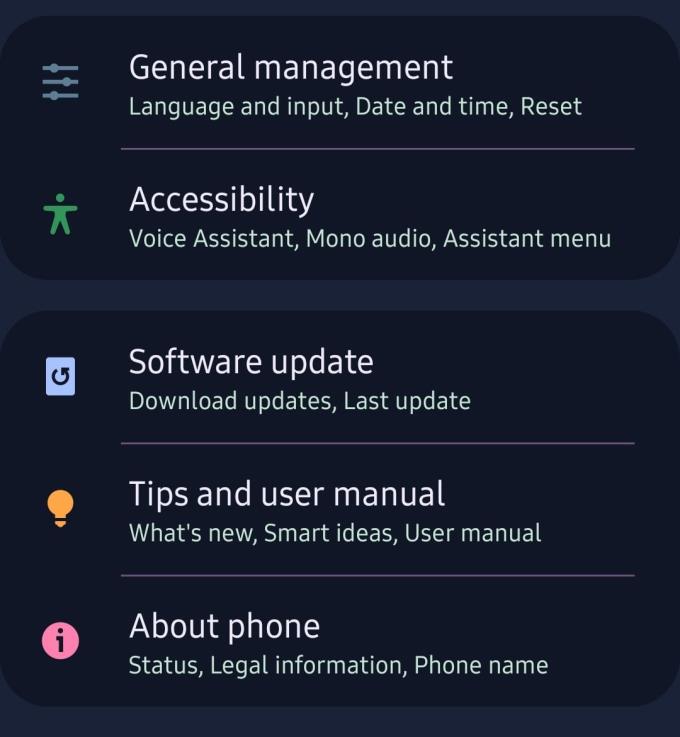
Splošno upravljanje v nastavitvah
Če želite ponastaviti svoj telefon iz menija z nastavitvami (ki ima enak učinek kot glavna ponastavitev z uporabo gumbov), boste morali v telefonu odpreti meni z nastavitvami. Tam pojdite na razdelek »Splošno upravljanje« in izberite možnost »Ponastavi«.
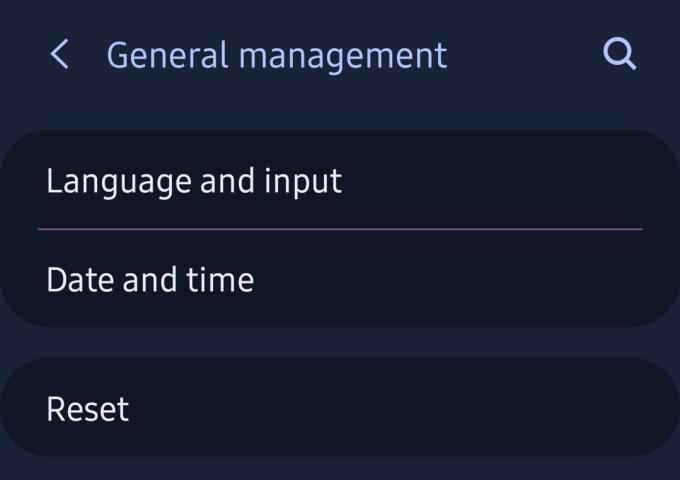
Možnost ponastavitve
Nato tapnite možnost »Ponastavitev tovarniških podatkov« in se pomaknite do dna. Videli boste seznam vseh svojih računov in povzetek informacij, ki bodo izbrisani, ko ponastavite telefon. Na dnu boste našli gumb »Ponastavi«.
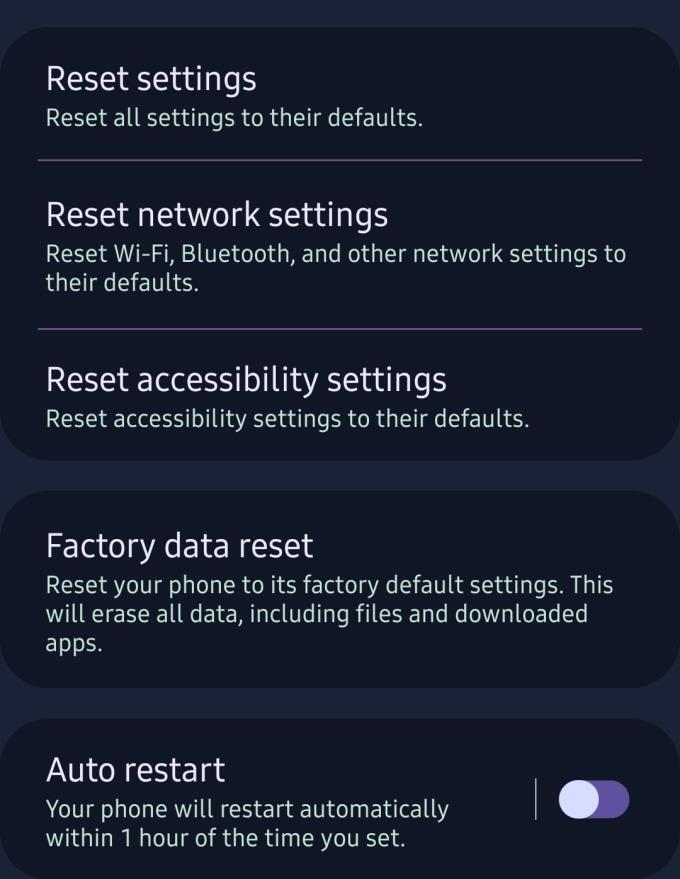
Dodatne možnosti ponastavitve
Pritisnite ga šele, ko ste prepričani, da ste pripravljeni na brisanje in ponastavitev telefona. Izberite možnost »Izbriši vse«. Če imate nastavljeno nekakšno zaklepanje, boste morali vnesti svoj PIN ali geslo, da potrdite izbris.
Vaša naprava se bo ponastavila na tovarniške nastavitve. Ne pozabite, da tega postopka ni mogoče razveljaviti!
Težko se je navaditi na nov telefon, še posebej, če ste ravnokar zamenjali telefon ene znamke na drugo. Naučiti se je treba popolnoma novega
Vaš IMEI je edinstvena identifikacijska koda, ki ponudnikom telefonskih storitev sporoča, katero napravo uporabljate. Kratka za International Mobile Equipment Identity,
Kot pri vsaki vodilni seriji Galaxy je tudi Samsung izdal več kot en model v seriji S10. Natančneje, izdali so tri. Vrh vrstice
V pomoč je lahko, če vaši napravi omogočite, da si je enostavno zapomniti in prepoznati ime – ko se poskušate povezati z določeno napravo, je veliko lažje najti pravo
Včasih je treba telefon znova zagnati – ali je zaslon zamrznjen in ga želite znova zagnati, da se stvari znova zažene, ali pa želite
Če pozabite svojo številko, jo lahko znova najdete na več načinov v napravi S10e. Vaša prva in najlažja možnost je, da pokličete telefon nekoga drugega
Če želite varno odstraniti ali dodati kartico SIM ali SD, se vedno prepričajte, da je vaš telefon pravilno izklopljen. Če tega ne storite, lahko tudi poškodujete
Posnetek zaslona na vašem Galaxy S10 je neverjetno enostaven! To lahko storite na dva načina – s krmilniki s kretnjami ali s kombinacijo gumbov. Uporaba
Eden od treh modelov vodilne serije Galaxy S10, S10e je najmanjši od treh modelov. E je okrajšava za 'essential' in ponuja
Kot morda veste, "zapiranje" aplikacije na sodobnem pametnem telefonu dejansko ne zapre aplikacijo, ampak jo samo zmanjša v sistemski pladenj. To je v redu v večini
Dodajanje novega stika na vaš Galaxy S10e lahko izvedete v samo nekaj dotikih! Tukaj je opisano, kako dodate novega na svoj seznam stikov. Najprej morate odpreti svoj
Pridobivanje novega telefona je lahko stresno – stvari niso enake, kot ste jih navajeni, kontrolniki so bili premaknjeni in celoten uporabniški vmesnik se je morda spremenil v –
Ja! Tako kot večina sodobnih pametnih telefonov je tudi Samsung Galaxy S10e prejel oceno vodoodpornosti IP68. To pomeni, da čeprav ni 100% vodoodporen
Svetilka je izjemno uporabna funkcija v vašem pametnem telefonu – z njo lahko najdete izgubljene stvari, iščete komarja v temni sobi ali samo
Dodajanje zvokov za obvestila po meri je odličen način, da svoj telefon bolj prilagodite svojim željam. Privzeti toni v vašem S10 so v redu, vendar
V telefonih Android obstaja sistem za predogled besedila, ki uporabnikom omogoča predogled sporočil, ki jih prejmejo, tudi če nimajo aplikacije, s katero so bili poslani
Ko ste na prostem, je lahko življenjska doba baterije vašega telefona eno vaših najbolj dragocenih dobrin. Nič ni hujšega kot se pripraviti na to, da si ga ogledate zadnjič
Snemanje glasovne beležke je odličen način, da hitro shranite misel, opomnik ali trenutek navdiha. Uporaba Samsungove vgrajene aplikacije »Voice Recorder« je enostavna
Obstaja veliko razlogov, zakaj boste morda želeli uporabiti melodijo zvonjenja po meri – ne glede na to, ali vam nobena od prednastavljenih možnosti ni všeč ali pa jo želite uporabiti
Pri modelih Samsung Galaxy S10 je sprednja kamera nameščena pod zaslonom v obliki kotne zareze. Čeprav je manj vsiljiv kot prejšnji
Po rootanju telefona Android imate poln dostop do sistema in lahko zaženete številne vrste aplikacij, ki zahtevajo root dostop.
Gumbi na vašem telefonu Android niso namenjeni le prilagajanju glasnosti ali prebujanju zaslona. Z nekaj preprostimi nastavitvami lahko postanejo bližnjice za hitro fotografiranje, preskakovanje skladb, zagon aplikacij ali celo aktiviranje funkcij za nujne primere.
Če ste prenosnik pozabili v službi in morate šefu poslati nujno poročilo, kaj storiti? Uporabite pametni telefon. Še bolj sofisticirano pa je, da telefon spremenite v računalnik za lažje opravljanje več nalog hkrati.
Android 16 ima pripomočke za zaklenjen zaslon, s katerimi lahko po želji spremenite zaklenjen zaslon, zaradi česar je zaklenjen zaslon veliko bolj uporaben.
Način slike v sliki v sistemu Android vam bo pomagal skrčiti videoposnetek in si ga ogledati v načinu slike v sliki, pri čemer boste videoposnetek gledali v drugem vmesniku, da boste lahko počeli druge stvari.
Urejanje videoposnetkov v sistemu Android bo postalo enostavno zahvaljujoč najboljšim aplikacijam in programski opremi za urejanje videoposnetkov, ki jih navajamo v tem članku. Poskrbite, da boste imeli čudovite, čarobne in elegantne fotografije, ki jih boste lahko delili s prijatelji na Facebooku ali Instagramu.
Android Debug Bridge (ADB) je zmogljivo in vsestransko orodje, ki vam omogoča številne stvari, kot so iskanje dnevnikov, namestitev in odstranitev aplikacij, prenos datotek, root in flash ROM-e po meri ter ustvarjanje varnostnih kopij naprav.
Z aplikacijami s samodejnim klikom. Med igranjem iger, uporabo aplikacij ali opravil, ki so na voljo v napravi, vam ne bo treba storiti veliko.
Čeprav ni čarobne rešitve, lahko majhne spremembe v načinu polnjenja, uporabe in shranjevanja naprave močno vplivajo na upočasnitev obrabe baterije.
Telefon, ki ga mnogi trenutno obožujejo, je OnePlus 13, saj poleg vrhunske strojne opreme premore tudi funkcijo, ki obstaja že desetletja: infrardeči senzor (IR Blaster).



























